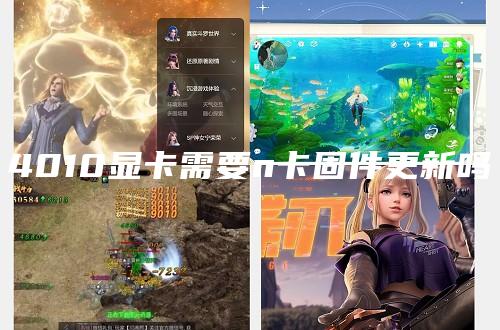一体机c盘满了怎么清理c盘空间,可以根据不同的情况采取相应的措施,下面将详细介绍一体机c盘满了怎么清理c盘空间,希望能帮到您,帮助您,就是我们服务的开始。
当一体机c盘满了,可能会导致系统运行缓慢或其他问题,可以通过打开磁盘清理然后右键点击C盘进行清理,其步骤非常的简单便捷,直接就能操作。
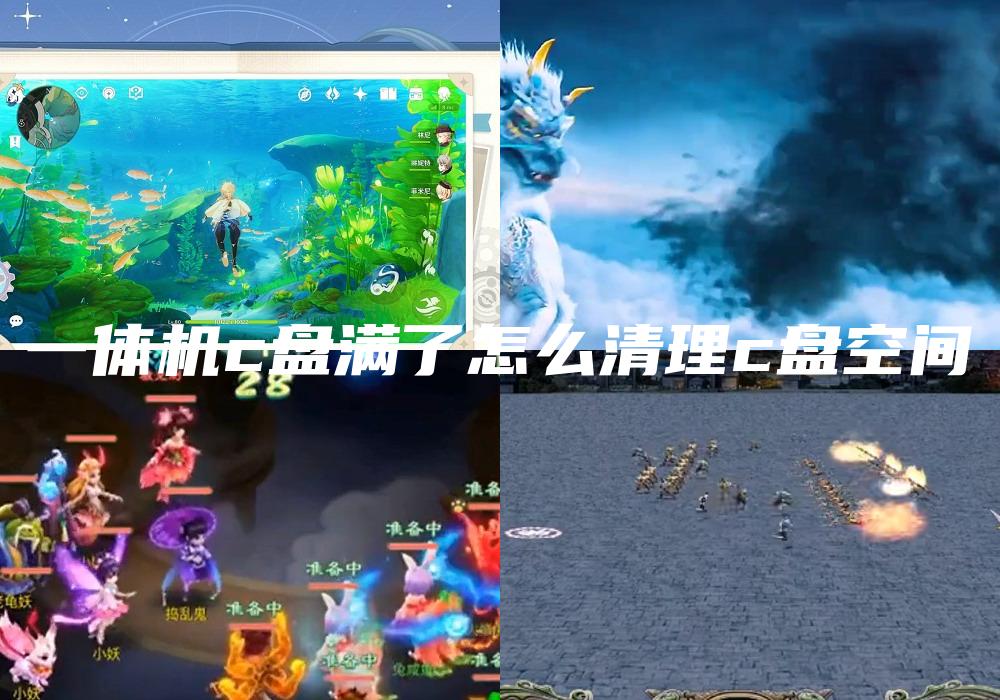
一体机c盘满了怎么清理c盘空间
步骤
1、打开“此电脑”,右键点击C盘,选择“属性”。
2、在“常规”选项卡中点击“磁盘清理”。
3、勾选需要清理的文件类型,如临时文件、系统缓存、回收站文件等,然后点击“确定”开始清理。
4、在磁盘清理过程中,点击“清理系统文件”以获取更多可清理的空间。
5、系统文件如Windows更新缓存、系统还原点等也可以被清理。
6、请注意,在执行任何清理操作之前,务必备份重要数据以防意外丢失。
一体机c盘满了怎么清理c盘空间的介绍就聊到这里吧,感谢你花时间阅读,更多关于一体机c盘满了怎么清理c盘空间的信息别忘了在本站进行查找哦。好养游戏网往后会继续推荐一体机c盘满了怎么清理c盘空间相关内容。